كيفية تشفير محرك الأقراص الثابتة بسرعة على ويندوز 11
يعد تشفير الأقراص الصلبة على Windows 11 أمرًا بسيطًا وسريعًا ، وإليك كيفية القيام بذلك.
1. من قائمة البحث ، حدد موقع إدارة BitLocker وقم بتشغيله.
2. انتقل إلى لوحة التحكم> إدارة BitLocker.
3. انقر فوق تشغيل BitLocker بعد تحديد القرص الذي ترغب في تشفيره.
4. اختر الطريقة التي تريد بها تأمين محرك الأقراص أو إلغاء تأمينه.
5. حدد موقعًا لحفظ مفتاح الاسترداد (حساب Microsoft ، حفظ في ملف ، إلخ.)
عندما يتعلق الأمر بتشفير البيانات ، فإن استخدام كلمة مرور لا يكفي دائمًا ؛ سيجد المتسللون دائمًا طريقة للوصول إلى بياناتك. قد يبدو الحفاظ على أمن البيانات الكافي مهمة صعبة.
والخبر السار هو أنه يمكن استخدام BitLocker لحماية بياناتك على الأقراص الثابتة الأساسية أو الاحتياطية. يمكن حماية البيانات الموجودة على كل من الأقراص الصلبة الداخلية والخارجية باستخدام BitLocker.
يمكن لـ BitLocker تحديد ما إذا كانت هناك مخاطر أمنية خلال عملية بدء جهاز الكمبيوتر الخاص بك ، وليس فقط بعد بدء تشغيل Windows 11.
تشفير البيانات الخاصة بك
هذا ما عليك القيام به.
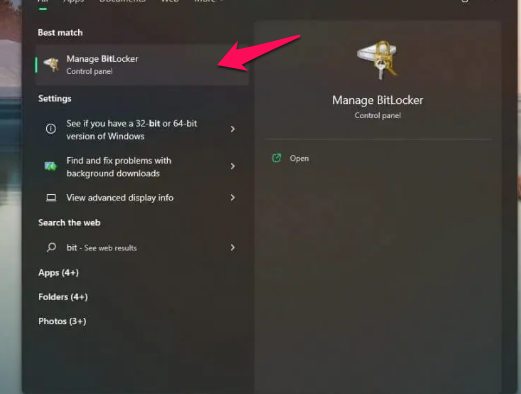
كيفية تشفير محرك الأقراص الثابتة بسرعة على ويندوز 11
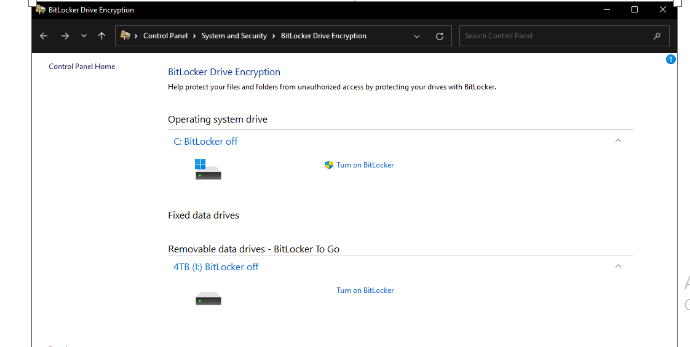

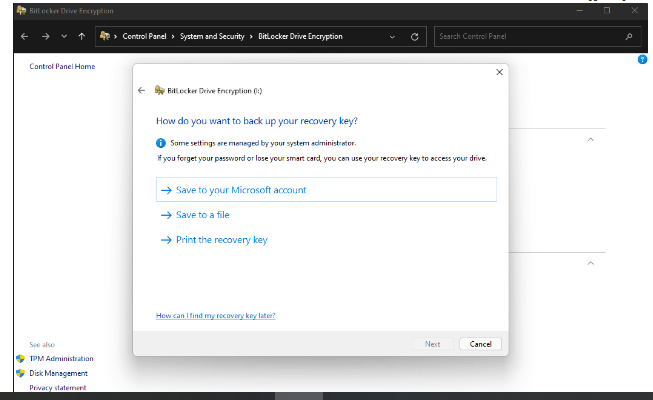
1. قم بفتح إدارة BitLocker (من خلال لوحة التحكم)
2. من هنا عليك بتحديد محرك الأقراص وانقر فوق تشغيل BitLocker لحمايتة
3. اختر ما إذا كنت تريد استخدام كلمة مرور أو بطاقة ذكية لقفل وفتح القرص..
4. حدد موقعًا لتخزين مفتاح الاسترداد في حالة نسيان كلمة المرور الخاصة بك. يمكنك حفظ مفتاح الاسترداد في حساب Microsoft الخاص بك أو حفظه في ملف أو طباعته.
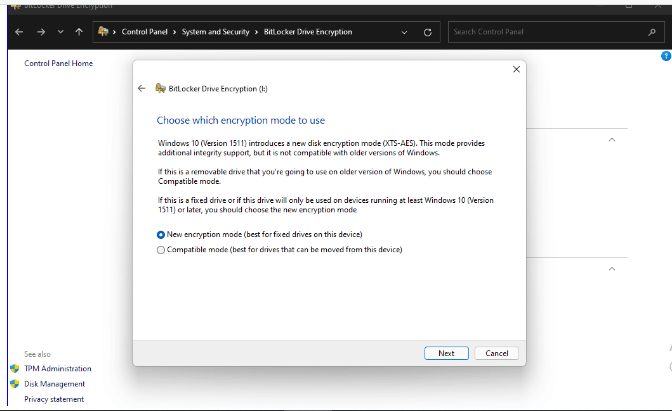
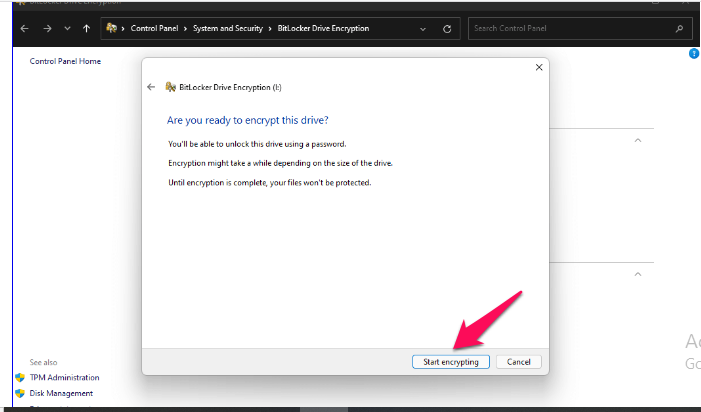
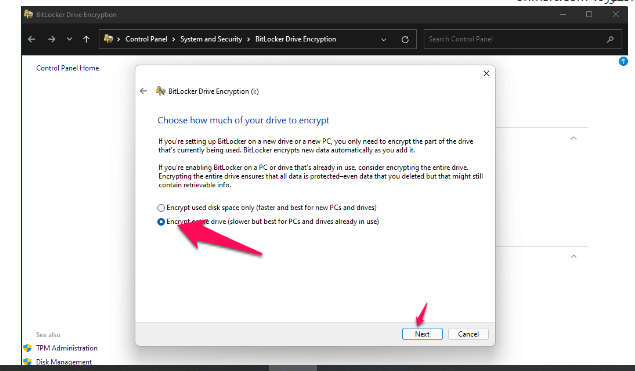
5. بعد ذلك ، حدد ما إذا كنت تريد حماية القرص بأكمله أو المساحة التي تم استخدامها فقط. سيؤثر ذلك على سرعة عمل القرص بعد تشفيره.
6. الآن ، تحتاج إلى اختيار وضع التشفير الذي تريد استخدامه.
7. تم الانتهاء فانقر فوق بدء التشفير . للبداء فى التشفير .
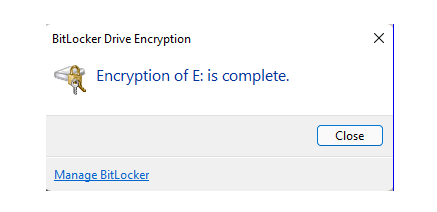
كيفية تشفير محرك الأقراص الثابتة بسرعة على ويندوز 11
سيقوم Windows الآن بتشفير القرص الصلب الخاص بك. لن يتمكن سوى من لديهم كلمة المرور من الوصول إلى القرص بعد ذلك.
عند توصيل محرك الأقراص بجهاز يعمل بنظام Windows 11 ، سيطالبك Windows بكلمة مرور قبل إلغاء قفل الجهاز. هذه الوظيفة ليست مقصورة على Windows 11 ؛ لا تزال كلمة المرور مطلوبة لأجهزة الكمبيوتر التي تعمل بنظام Windows XP والإصدارات الأقدم.
يعمل تشفير البيانات ، بالطبع ، على تقليل السرعة التي يمكنك من خلالها الوصول إلى القرص الخاص بك ونقل المعلومات منه وإليه.
من ناحية أخرى ، فإن الجزء الذهني الذي ستكسبه من معرفة أن بياناتك الحساسة لن تقع في الأيدي الخطأ ، قد تستحق المخاطرة.
إذا كنت تريد معرفة المزيد حول BitLocker ، فانتقل إلى وثائق BitLocker الشاملة من Microsoft ، والتي تتضمن تفاصيل حول إعداد BitLocker مع مختلف محركات وأنظمة المصادقة.
من المحتمل أنك تستخدم بالفعل BitLocker دون التعرف عليه. إذا قمت بتسجيل الدخول باستخدام حساب Microsoft ، فإن أجهزة Windows الجديدة المزودة بوحدة TPM تمكّن BitLocker افتراضيًا. عند المصادقة ، يحدث كل شيء في الخلفية ، حيث يسمح TPM لـ BitLocker بالتحقق من هويتك باستخدام كلمة مرور Windows الخاصة بك. يتم تشفير ملفاتك حتى تقوم بتسجيل الدخول.
هل لديك أقراص صلبة مشفرة؟ يرجى مشاركة أفكارك في التعليقات .








